
Innholdsfortegnelse:
- Forfatter John Day [email protected].
- Public 2024-01-30 11:26.
- Sist endret 2025-01-23 15:02.

Hele poenget med denne instruksjonsboken var å la meg slå på alt tilbehøret til datamaskinen min uten å tenke på det. Og så ikke slå på alle de små maktvampyrveggvortene når jeg ikke bruker datamaskinen. Ideen er enkel, du slår på CPU -en, alle de andre delene av systemet slås på (skjerm, laserskriver, høyttalere, osv.) Når du slår av CPU -en, følger de etter. Nå er det produkter der ute som kan gjøre det dette for deg, og hvis du ikke har erfaring med å jobbe med nettspenningsstrøm, kan du slutte å lese og bare kjøpe en. Det er flere produkter som gjør akkurat det vi prøver å gjøre her, men av alle de jeg har vurdert har ulemper i forhold til enheten vi skal bygge. De faller inn i tre grunnleggende typer:
Det er billige USB -kontrollerte strømuttak, men jeg har sett flere som ikke tilbyr noen isolasjon, og hvis du oppretter en mulig bane for nettspenning (120v her i USA) til hovedkortet ditt, og dets mange hundre dollar verdt overklokket godhet. Jeg vil ha litt isolasjon. Det er strømfølere for strømfølere. Et av uttakene er satt opp for å registrere strømmen. Når dette skjer, går elektronikken i strømuttaket på de andre uttakene. Det er en god idé, men noen ganger føler de ikke riktig, og vil ikke slå på tilbehør. Også elektronikken krever at nok en liten strømforsyning er på 24/7, dette prøver vi å unngå. Det er godt designet enterprise grade -løsninger med isolasjon, som fungerer veldig bra og har en veldig heftig prislapp også. Denne kretsen bruker ingen ekstra strøm når den ikke er i bruk, og tilbyr en viss isolasjon fra strømspenninger, og koster ikke en formue å bygge.
Trinn 1: Hva du trenger

Først av alt, hvis du ikke føler deg trygg på din evne til å arbeide med nettspenning, må du slutte å lese. Hvis du bygger dette prosjektet feil, har du muligheten til å ødelegge hovedkortet på PCen. Jeg tuller ikke.
Hjertet i dette systemet er egentlig to ting, den faktiske koblingen utføres av et likestrømsstyrt solid state -relé. All isolasjon tilveiebringes av et par sikringer og noen forbigående spenningsspenningsdioder (TVSS) Alle de andre delene er virkelig opp til deg brukte jeg det jeg sparket rundt. Som stort sett var standard elektrisk beslag, og en gammel plugglist, og en kjøleribbe fra en søppelprosessor, og en USB -kabel som var feil bestilt med usb "A" -kontakter i begge ender. Bruk gjerne det som fungerer for deg. Alle fortalte delene jeg måtte bestille (sikringer og holdere, TVSS og Solid State Relay) var mindre enn $ 30,00 USD fra en online leverandør.
Trinn 2: Den skjematiske
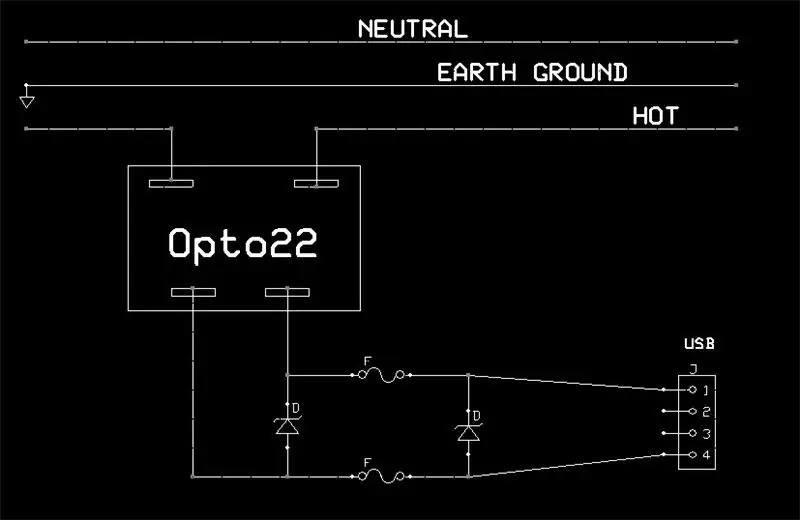
Konseptet med denne kretsen er ganske enkelt. De 5 volt som følger med USB -kontakten brukes til å slå på et stort Solid State -relé, som slår på strømmen til strømuttaket. All effektkontroll utføres av solid state reléet (SSR). Hvis du aldri har brukt SSR for styring av kraft, kan det ikke være enklere, designerne har tatt all den harde konstruksjonen ut av bruk. Og det du får er en eske med 4 terminaler. To av terminalene er for linjespenningen. De to andre er for kontrollspenningen. Når du leverer kontrollspenning til kontrollterminalene, slås nettspenningsterminalene på. Det er det. Nei, egentlig. Det er bare en liten svart boks. Ingen videre prosjektering nødvendig. Induktive belastninger, motorer, belysning, resistive belastninger. De bryr seg egentlig ikke så lenge de er innenfor det aktuelle strømområdet.
Stafetten jeg valgte var en Z240D10 fra OPTO22. Den har en maksimal nominell strøm på 10 ampere @ 120VAC. Dette burde være mer enn nok for skrivebordet mitt. Kontrollinngangen aksepterer fra 3-32 VDC. Så de 5 volt fra USB -kontakten er mer enn nok. Det ble også valgt for sin lave pris. Hvis du trenger mer nåværende kapasitet, kan du bestille en større SSR. Beskyttelsesdelen av kretsen er tredelt: Den første forsvarslinjen er den faktiske SSR. Den bruker en optisk isolasjon mellom strøm og kontroll som er vurdert til 4000 volt. Den andre delen av kretsen er et par 125mA sikringer som vil blåse hvis de er overbelastet. Den tredje delen av kretsen er et par (1.5KE6.8CA) 7.14v transient spennings overspenningsdioder (TVSS) Disse ligner på en Zeiner -diode. Når spenningen over terminalene overskrider en grense. De begynner å dirigere. Bortsett fra i motsetning til Zeiner -dioden, er de toveis. Så hvis spenningen i kontrolldelene i kretsen av en eller annen grunn overstiger 7,14v, fungerer de som en kortslutning og slår sikringene. Effekttapet for disse delene er vurdert til 1500 watt i 1 millisekund. Noe som er mer enn nok til å sprenge sikringene og beskytte kretsen. Kretser som denne brukes i forskjellige kommunikasjonsenheter som er utsatt for lyn og strømspenninger.
Trinn 3: Nok taletid til å bygge


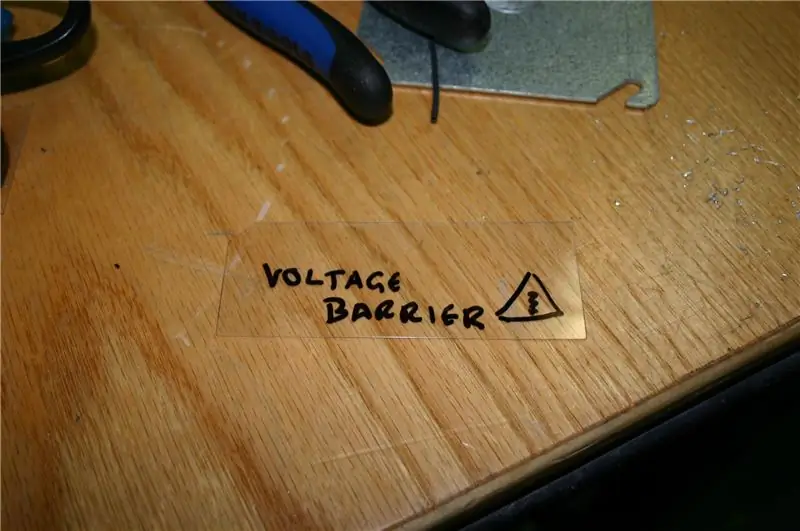

Jeg valgte å montere alle komponentene i en standard elektrisk boks, for situasjoner med lav belastning er selve boksen sannsynligvis nok av en kjøleribbe for SSR. Men jeg hadde en gammel prosessorkjøler som passet ganske bra. Så det ble lagt til boksen bak der SSR monteres. Ikke glem å legge til noen varmeavlederforbindelse mellom SSR og boksen, og noen mellom boksen og kjøleribben.
Ledningen til pluggstripen kuttes i to og går gjennom den elektriske boksen. Den nøytrale (den hvite ledningen) er skjøtet med en krympeterminal. Begrunnelsen (grønn ledning) er skjøtet og koblet til metallchassiset for sikkerhet. Den varme ledningen (svart) er koblet gjennom SSR med krympeterminaler. Dette avslutter ledningsspenningskabelen. +5V og jord fra USB -kabelen (pinne1 og 4) er koblet til den ene enden av sikringsblokken, og en TVSS TVSS -dioder er ganske enkelt krympet inn i kontaktene for sikringsblokkene. Enkelt, raskt, enkelt. Deretter kjøres to ledninger fra den andre enden av sikringene (med en annen TVSS) til kontrollterminalene til SSR. De fleste SSR -er vil ha en av kontrollterminalene merket for den positive (+) ledningen. Sørg for å få polariteten riktig. Sørg for å isolere de to andre ledningene i USB -kabelen fra hverandre og metallhuset. Hvis du ikke gjør det, kan du stenge USB -bussen og forårsake alle slags andre problemer. Dette avslutter ledningene. Jeg la til et lite stykke plast (resirkulert blisteremballasje) for å danne en spenningsbarriere mellom høy- og lavspenningssiden av saken, som en ekstra forsikring.
Trinn 4: Lukk det og test

Så med ledningene ferdig. og sjekket. Det er på tide å lukke den og teste. Jeg anbefaler å starte med andre ting enn datamaskinen din og alle dens leker for testing. Koble en lyspære til pluggen. Koble strømledningen til veggen. Hvis alt er riktig, vil ingenting skje. IKKE BRUK DATAMASKINEN FOR NESTE TRINN. Finn deg en USB -lader fra iWatever, og koble den til veggen. Når du kobler USB -kabelen fra enheten til laderen, skal lyspæren lyse. På denne måten, hvis du får noe galt, er kostnaden for laderen det meste du bør være ute. Feilsøking: Kontroller bryteren på strømuttaket hvis det ikke fungerer. Sjekk deretter om du har polariteten fra USB -kabelen til SSR riktig. Håper du likte dette. Det er et morsomt lite prosjekt. Og har sidegevinstene ved å gjøre livet ditt enklere, spare penger på strøm og gjøre din del for å redde planeten. Fortsett å tukle, Richard.
Anbefalt:
Slik demonterer du en datamaskin med enkle trinn og bilder: 13 trinn (med bilder)

Slik demonterer du en datamaskin med enkle trinn og bilder: Dette er en instruksjon om hvordan du demonterer en PC. De fleste grunnkomponentene er modulære og fjernes lett. Det er imidlertid viktig at du er organisert om det. Dette vil bidra til å hindre deg i å miste deler, og også i å gjøre monteringen igjen
Enkel 5 minutter USB solcellelader/Survival USB lader: 6 trinn (med bilder)

Enkel 5 minutter USB solcellelader/Survival USB lader: Hei folkens! I dag har jeg nettopp laget (sannsynligvis) den enkleste usb solpanelladeren! For det første beklager jeg at jeg ikke lastet opp noen instrukser for dere .. Jeg har noen eksamener i løpet av de siste månedene (faktisk ikke få kanskje en uke eller så ..). Men
Hvordan lage din egen USB -billader for enhver iPod eller andre enheter som lades via USB: 10 trinn (med bilder)

Hvordan lage din egen USB -billader til en hvilken som helst iPod eller andre enheter som lades via USB: Lag en USB -billader for enhver iPod eller annen enhet som lades via USB ved å splitte sammen en biladapter som sender ut 5v og USB Female plugg. Den viktigste delen av dette prosjektet er å sørge for at utgangen du valgte biladapteren er satset på
USB innendørs/utendørs termometer (eller 'min første USB -enhet'): 4 trinn (med bilder)

USB innendørs/utendørs termometer (eller "min første USB -enhet"): Dette er en enkel design som viser USB -periferienheten på PIC 18F -ene. Det er en haug med eksempler på 18F4550 40 -pinners sjetonger online, dette designet demonstrerer den mindre 18F2550 28 -pinners versjonen. PCB bruker overflatemonterte deler, men alle
USA - USB: American Flag USB Memorial: 8 trinn (med bilder)

USA - USB: American Flag USB Memorial: Plug and play flagg -seremoni. PC = patriotisk datamaskin. Relaterte bilder og video her oppe. Sjekk ut ni9e.com for flere prosjekter
